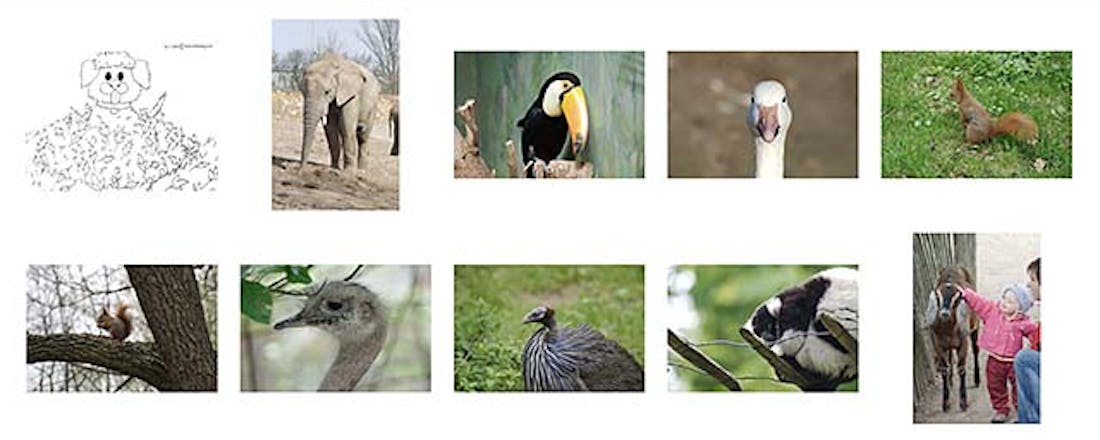Slim foto's zoeken in macOS en iOS
Zowel macOS als iOS beschikken over de app Foto's. Het is voor velen de centrale verzamelplek van alle gemaakte foto's op een of beide van deze apparaten. De manier van foto's zoeken op trefwoord binnen deze software is heel slim!
Zeker als je een grote verzameling foto's hebt, kan het doorspitten ervan naar die ene specifieke afbeelding een crime zijn. Slimme zoek- en organiseerfuncties zijn dan van levensbelang. Het standaard met macOS en iOS meegeleverde Foto's is wat dat betreft een uitblinkertje. Niet alleen kan je foto's sorteren op bijvoorbeeld plaatsen via de daarvoor bestemde optie in de kolom links (macOS) of Albums en dan Plaatsen (iOS), maar ook herkent de software gezichten. En daarmee behoort sorteren op gezicht tot de mogelijkheden. Maar Foto's herkent nog veel meer. Als je bijvoorbeeld rechtsboven in het zoekveld een woord intikt - bijvoorbeeld iets als strand, waterkant of kerst - krijg je een verrassend nauwkeurige selectie van foto's te zien die aan het zoekwoord voldoen.
©PXimport
Aan de slag
De zoekfunctie in de macOS-software spreekt voor zich. Klik op de zoekknop rechtsboven in beeld en tik een zoekwoord gevolgd door een druk op Enter. Je ziet nu alle foto's die aan de zoekterm voldoen. Of niets natuurlijk, als er geen enkele passende is gevonden. In de iOS-versie werkt het binnen de app Foto's net iets anders. Na starten van de app dien je hier namelijk eerst op Foto's (of eventueel Terugblikken) linksonder in beeld te tikken. Je ziet dan rechtsboven een vergrootglaasje staan. Tik hierop en tik vervolgens een zoekwoord, bijvoorbeeld dier. Wij kregen vervolgens als suggestie naast Dier ook Dierentuin, de app denkt dus echt met je mee.
Nadat je op Dier getikt hebt, verschijnen alle foto's waarop dieren zichtbaar zijn. Mooi! En eigenlijk ook best indrukwekkend. Zeker als je bedenkt dat je op een forse hoeveelheid woorden kunt zoeken. Probeer ook eens te zoeken op plaatsnamen, dat werkt ook prima. Mits je gemaakte foto's voorzien zijn van locatie-informatie. Dat is bij foto's gemaakt met de iPhone standaard het geval. Maar mogelijk bij geïmporteerde foto's vanaf een compactcamera of spiegelreflex niet, als daar geen GPS-ontvanger in aanwezig is.